Como desativar a Escrita inteligente e a resposta inteligente no Gmail
Se você não gosta de usá-lo, pode desativar ou desativar os recursos Smart Compose e Smart Rep(Smart Repl) ly no Gmail usando este tutorial passo a passo. Essas opções ajudam você a digitar e-mails mais rapidamente no Gmail(type email faster in Gmail) , mas às vezes você pode não gostar do resultado. Depois de desativar as opções Smart Compose e Smart Reply na versão da Web, elas serão alteradas no aplicativo móvel.
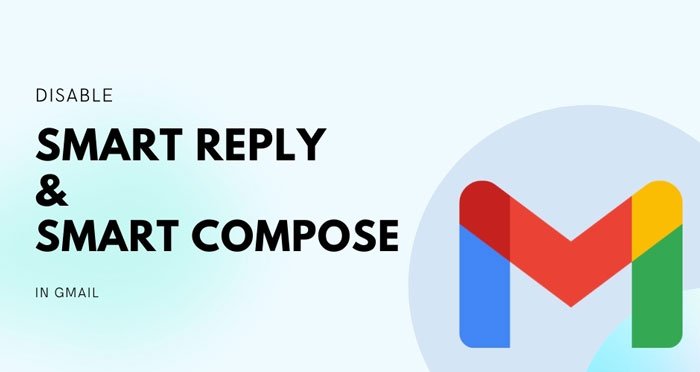
O que é a Escrita Inteligente(Smart Compose) e a Resposta Inteligente(Smart Reply) no Gmail
O Smart Compose(Smart Compose) prevê a próxima palavra e permite que você a insira enquanto compõe um e-mail. Por exemplo, digamos que você queira digitar “ Muito(Thank) obrigado” para alguém. Se o recurso Smart Compose estiver ativado, você poderá obter a frase inteira digitando “ Obrigado(Thank) ” ou no máximo “ Obrigado(Thank) ”. Na maioria dos casos, o Gmail prevê a próxima palavra com precisão e rapidez à medida que você digita, permitindo que você componha um e-mail mais rapidamente.
Se você ativar a Resposta(Reply) inteligente , o Gmail preverá uma resposta automaticamente com base no corpo do seu e-mail. Por exemplo, se alguém desejar seu aniversário ou aniversário, o Gmail pode mostrar "Obrigado" e algumas outras respostas semelhantes.
No entanto, se você não gosta de usar esses recursos ou eles estão atrapalhando ao digitar seu e-mail personalizado, é melhor desativá-los. Como mencionado anteriormente, este é um recurso baseado em conta - ou seja, se você desativá-lo na versão da web, ele também será desabilitado no aplicativo do Gmail para Android ou iOS.
Como desativar a Escrita inteligente(Smart Compose) e a resposta inteligente(Smart Reply) no Gmail
Para desativar a Escrita inteligente(Smart Compose) e a Resposta inteligente(Smart Reply) no Gmail , siga estas etapas:
- Abra o site oficial do Gmail e faça login na sua conta.
- Clique no ícone de engrenagem Configurações.
- Clique(Click) no botão Ver(See) todas as configurações.
- Selecione a opção Escrevendo(Writing) sugestões desativadas.
- Selecione a opção Resposta inteligente desativada.
Primeiro, abra o site oficial do Gmail (mail.google.com) e faça login na sua conta do Gmail . Depois de fazer login, clique no ícone de engrenagem Configurações e selecione o botão Ver todas as configurações (See all settings ) .
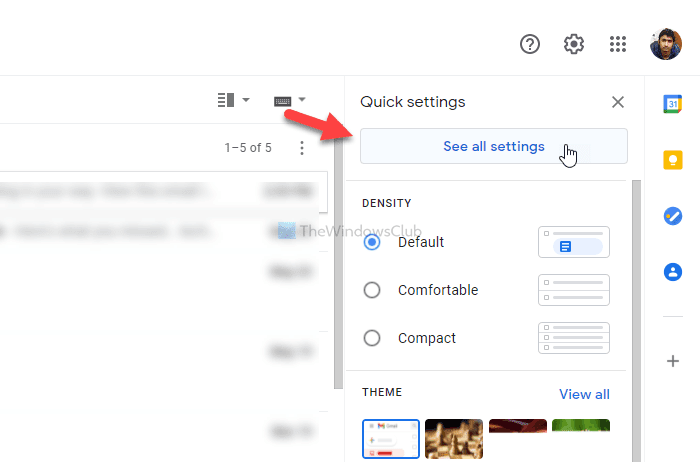
Ele abre a página de configurações. Na guia Geral , você pode encontrar duas opções – (General)Smart Compose e Smart Reply .
Escolha a opção Escrevendo sugestões desativadas para Redação (Writing suggestions off )inteligente(Smart Compose) e Resposta inteligente desativada (Smart Reply off ) para Resposta inteligente(Smart Reply) .
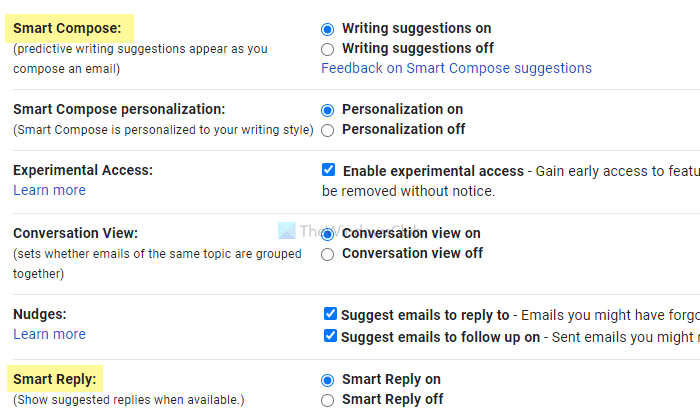
Ele desativará os recursos Smart Compose e Smart Reply no Gmail .
No entanto, se você quiser reativá-los, precisará visitar a mesma página e escolher as opções de Sugestões de escrita em(Writing suggestions on) e Resposta inteligente em (Smart Reply on ) .
Isso é tudo! Espero que este guia tenha ajudado você.
Related posts
Como adicionar uma tabela em Gmail and Outlook email messages
Como habilitar e usar Nudge feature no Gmail
Como salvar Gmail E-mails como um EML file para Desktop
Como remover Top Picks de Gmail Desktop
Como anexar e enviar e-mails como anexos em Gmail
Como adicionar e contatos de exclusão em Google Contacts or Gmail
Como definir um vencimento Date para seus e-mails em Gmail
Como adicionar dois Step Verification ao seu Google Account
Como importar Facebook contatos para o Gmail
Como remover Google Meet de Gmail sidebar
Como habilitar e usar Confidencial Mode em Gmail
Make Gmail próximo e-mail aberto automaticamente usando Auto-Advance
Como criar um novo Folder or Label em Gmail
Como organizar os seus Inbox usando Gmail Filtros
Como usar Search Chips em Gmail para melhor encontrar seus e-mails
Muitas mensagens para baixar error message em Gmail
Awesome Gmail address truques para obter mais fora do seu email ID
Como criar um Email list para selecionar vários contatos de uma só vez em Gmail
Como bloquear Email Tracking em Outlook and Gmail?
Como enviar Large Files and Folders através de Gmail
